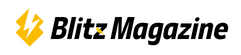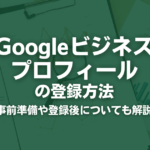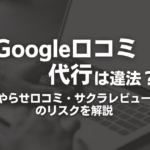「自社のWebサイトを制作したいけれど、どのWeb制作ソフトを選んだらよいかわからない」とお悩みではありませんか?Web制作ソフトにはいくつものタイプがあり、その特徴もさまざまです。
この記事では、Web制作ソフトの紹介をしていきます。また、どのような選び方をしたらよいかわからない人に向けて、Web制作ソフトの選び方も提案します。自社に合うWeb制作ソフトを選ぶために、この記事をお役立てくださいね。
目次
Web制作ソフトには3種類ある
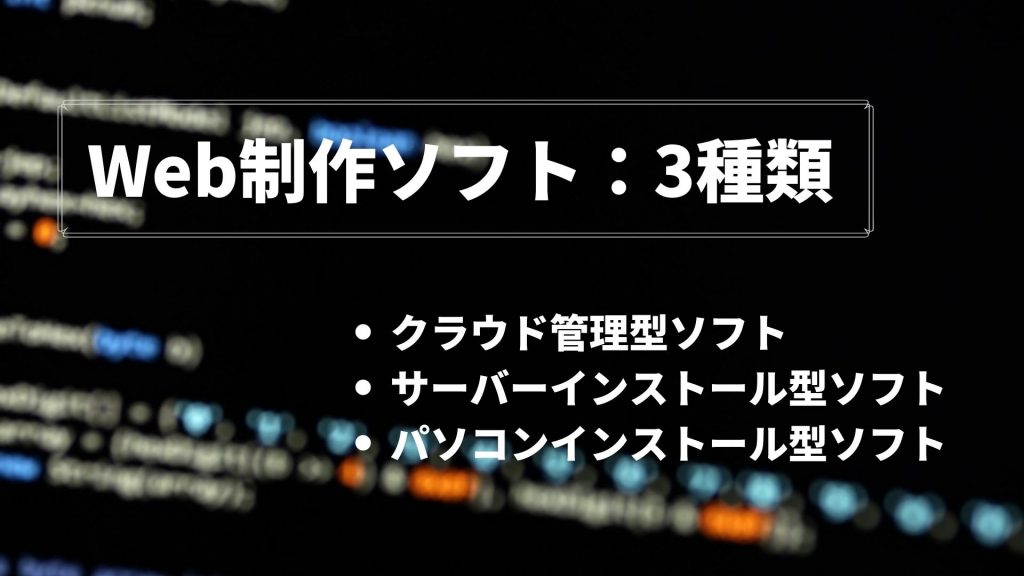
Web制作ソフトは、その操作性や仕組みによって大きく3種類にわけられます。
- クラウド管理型ソフト
- サーバーインストール型ソフト
- パソコンインストール型ソフト
それぞれの特徴について見ていきましょう。
クラウド管理型ソフト
クラウド管理型ソフトは、Web制作ソフトを提供する企業が管理しているクラウド上で、Webページを制作するためのツールです。
クラウド管理型ソフトでのWeb制作には、プログラミングの知識は必要ありません。そのため、Web制作初心者でも簡単にWebサイトの制作ができます。
ただクラウド管理型ソフトでは、オリジナルカスタマイズが難しい一面があります。デザインにこだわりたい人や、SEOを本格的に行いたい人には不向きなことも多いです。
サーバーインストール型ソフト
サーバーインストール型ソフトは、CMS(コンテンツ・マネジメント・システム)を使用してWebサイトを制作するためのツールです。自社でレンタルしたサーバー上に、サーバーインストール型ソフトをアップロードしてWebサイトを制作します。
自社でサーバーやドメインをレンタルする必要があるため、Webに関する知識は必要です。しかし、Webサイトの制作自体に専門的な知識は必要ありません。初心者でも使いやすいツールといえるでしょう。
サーバーインストール型ソフトはカスタマイズが自由にできるため、こだわりのWebページを作れます。ただし、カスタマイズを行うにはプログラミングの専門知識が必要です。初心者から上級者まで制作者のレベルに合わせて使えることは、サーバーインストール型ソフトの大きな特徴といえるでしょう。
パソコンインストール型ソフト
パソコンインストール型ソフトは、Web制作ソフトをパソコンへインストールして、オフラインでWebサイトを制作するためのツールです。一旦パソコンへインストールすると、Webサイトの作成からアップロードまでまとめて行えます。
パソコンインストール型ソフトは、製品によって使用に必要な知識や特徴が異なっているので、自社のスキルに合うソフトを選ぶことが大切です。
パソコンインストール型ソフトは、ほかのタイプのソフトに比べ、初期コストがかかります。その一方で、機能性が優れていたり、サポートが充実していたりといった製品も多いです。
ただし、パソコンインストール型ソフトは、インストールしたパソコンしか使用できません。そのため社内の複数のメンバーで共有したいという場合には、向いていないかもしれません。
オススメWeb制作ソフト|タイプ別7選
ここからはオススメのWeb制作ソフトをタイプ別に紹介します。その製品やサービスならではの特徴をお伝えしますので、ソフトを選ぶときの参考にしてくださいね。
クラウド管理型ソフト2選
クラウド管理型ソフトの中から、2つのソフトを紹介します。
【Jimdo】3ステップでWebサイトが制作できる
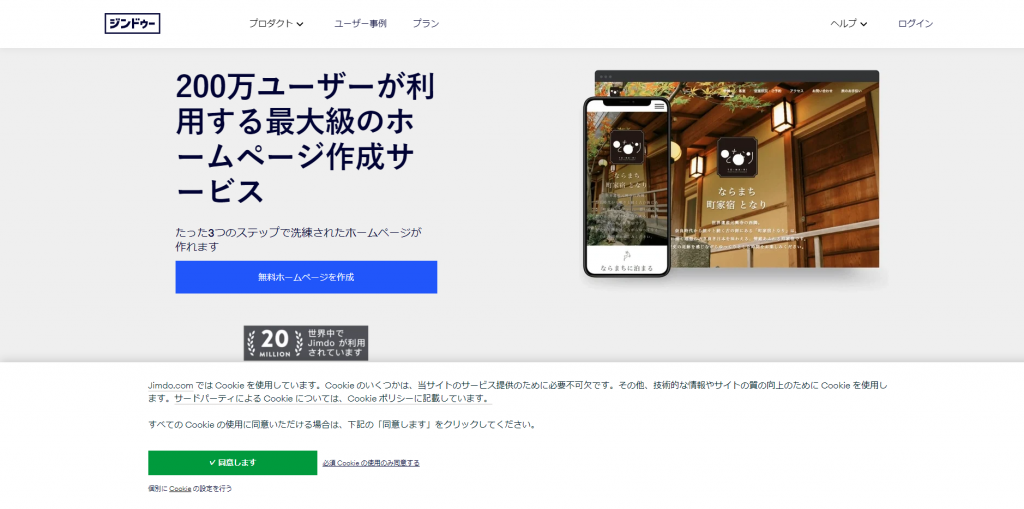
「Jimdo(ジンドゥー)」は、たった3ステップでホームページが作れるサービス。登録時の質問に回答するだけで、AI(人口知能)がWebサイトを作成してくれる仕組みです。
AIが業種や目的に合わせたWebサイトを提案してくれるので、簡単にWebサイトを作りたい人には適しているでしょう。Jimdoを使うために、プログラミングやWebの知識は必要ありません。初心者でもハイクオリティなWebサイトを制作できるのが、Jimdoの大きな魅力です。
Jimdoには無料プランと有料プランがあります。無料プランでは、独自ドメインが取得できません。またWebサイトに無関係な広告が表示されてしまいます。
無料プランではSEOに弱いため、集客などを目的としたWebサイトを作る場合は、有料プランの契約がオススメです。
Jimdoのサイト内では、たくさんのユーザー事例が公開されています。どのようなホームページが作れるのか気になる人は、ぜひチェックしてみてください。
【Wix】デザインにもこだわりたい人向け
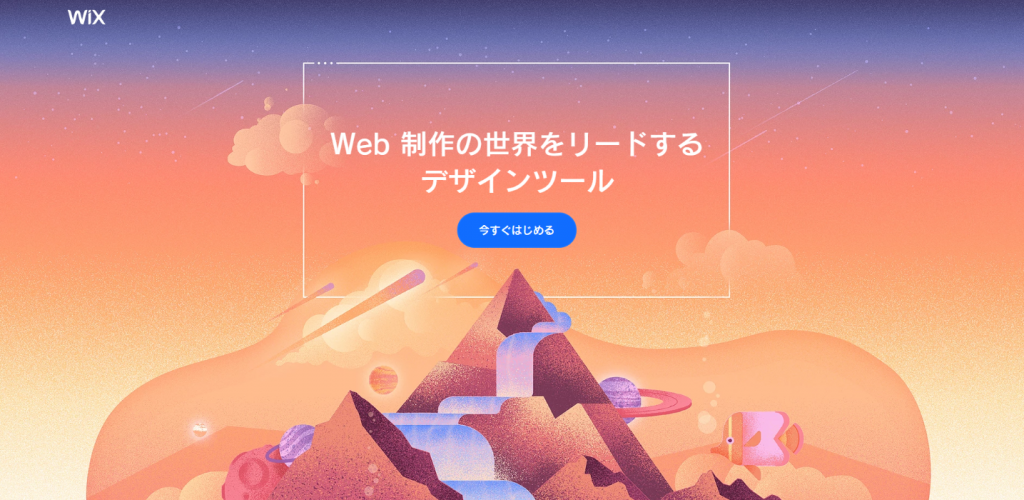
「Wix(ウィックス)」は、プロのクリエーターが制作したテンプレートが500種類以上も用意されたツールです。どんなテンプレートがあるのか確認したい人は、こちらから見てみてくださいね。
用意されているテンプレートは、どれもハイセンスなものばかり。「Webサイトを簡単に作りたいけれど、デザインにこだわりたい!」という人にもぴったりでしょう。
Wixも無料プランと有料プランが用意されています。無料プランだと、独自ドメインが取得できないこと、Wixの広告が表示されることなどの理由から、ビジネスに活用するなら有料プランがオススメです。
本格的にWixを導入する前に、どんな機能があるのか試してみたい場合には、無料プランで試してみるのもひとつの方法です。ドラッグ&ドロップの操作でどんなWebサイトが作れるのか、体感してみてくださいね。
サーバーインストール型ソフト2選
サーバーインストール型ソフトの中から、初心者にも使える2つのソフトを紹介します。
【Wordpress】初心者から上級者までスキルに合わせて使える
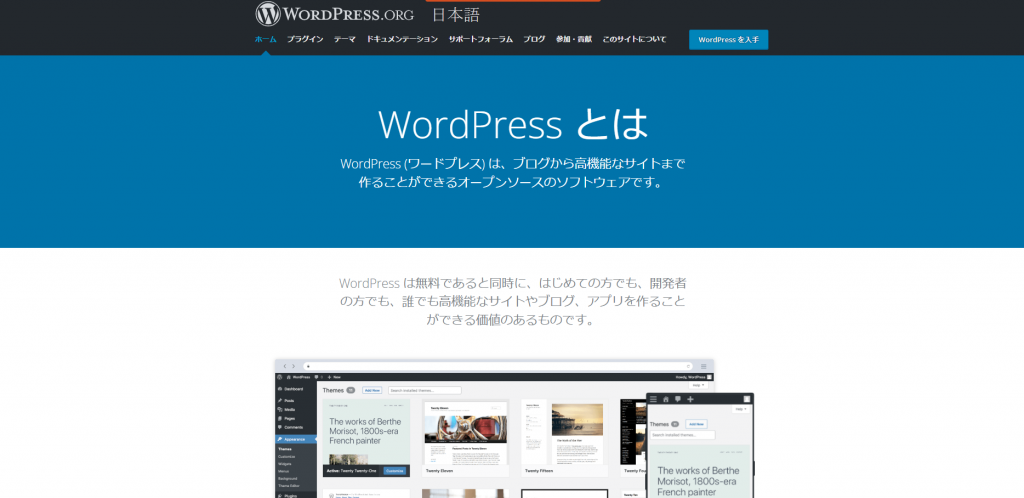
WordPress(ワードプレス)は、初心者から上級者まで、幅広いスキルの人に適したソフトです。2021年12月現在、Web上のサイトの4割以上がWordpressで作成されているほど、豊富な実績があります。
WordPressで用意されているテンプレートや機能は、プログラミングの知識がない人でも使えます。それだけにとどまらず、専門知識があればオリジナルカスタマイズができることもWordpressの魅力です。
Webサイトの機能を拡張して独自の機能を追加したり、テンプレートを自社に合わせて変更したりできるため、こだわりのあるWebサイトを作りたい人にも向いています。
WordPressの利用料は基本的に無料です。ただし、ドメインやサーバーを自社で用意する必要があり、それらにコストが発生します。また有料のデザインテンプレートを利用したり、追加機能を導入したりすると、さらに費用がかかります。
【あきばれホームページ】コンサルティングやサポートが充実
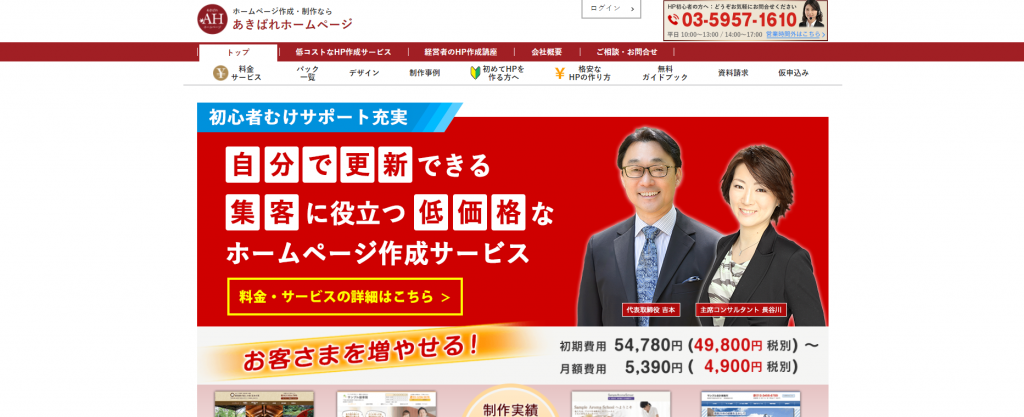
あきばれホームページは、初心者向けのWebサイト制作サービス。低価格にもこだわっています。「低予算でWebサイトを作りたいけれど、成果もきちんと出したい!」と考えている人にオススメです。
あきばれホームページでは、独自のCMSでWebサイトを制作していきます。提供されている文章やデザインのテンプレートを利用したり、画像を追加したりするだけでWebサイトを制作できるので、専門知識のない人でも簡単に制作できるでしょう。
コンサルティングや電話によるサポートもあるので、安心してWeb制作に取り組めそうです。
あきばれホームページには、目的や業種に合わせたパックプランが豊富に用意されています。「初めてパック」や「開業パック」といった全業種向けのものから、「美容室パック」「税理士パック」といった業種別のものまでさまざまなパックがあるので、どんなサービスを選んだらよいかわからない……とお悩みの人も選びやすいでしょう。
パソコンインストール型ソフト2選
パソコンインストール型ソフトの中から、2つのソフトを紹介します。
【ホームページ・ビルダー】30日間無料の体験版でお試し可
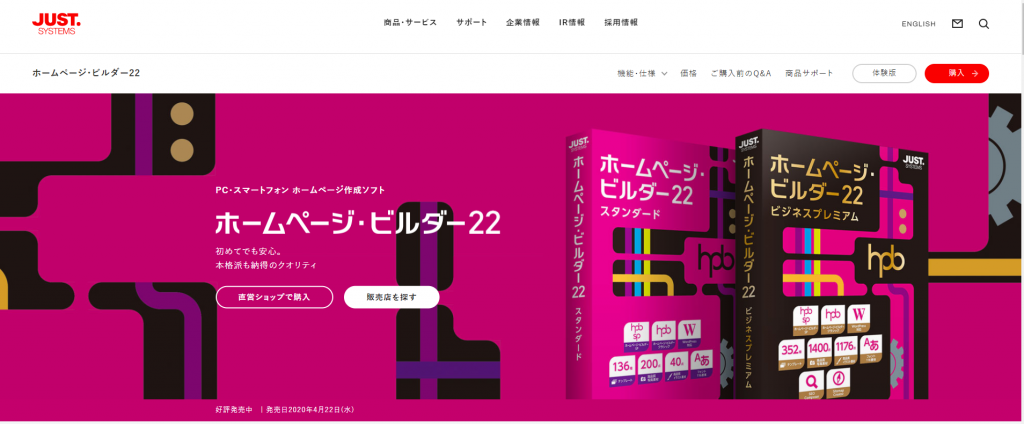
ホームページ・ビルダーは、自身のスキルに合わせた方法で、Webサイトを制作できるソフトです。
プログラミングに関する知識がない初心者には、デザインやパーツを選び、ドラッグ&ドロップで並び替える方法がオススメ。直観的にレイアウトするこちらの方法なら、専門知識がなくても簡単に本格的なWebサイトを制作できます。
プログラミングの知識をもっている人は、HTMLやCSSを直接編集して、こだわりのWebサイトを制作することも可能です。
ホームページ・ビルダーにはデザインテンプレートが豊富です。さらに新機能の追加や機能のアップデートも頻繁に行われていますので、魅力的なWebサイト制作に役立つでしょう。
インストールや起動に関することは何度でも問い合わせ可能。製品の操作やトラブルに関しても、2回までの電話サポートが無料です。30日間無料で試せる体験版もありますので、気になる人はチェックしてみてください。
【Dreamweaver】 プログラミング知識がある人向け
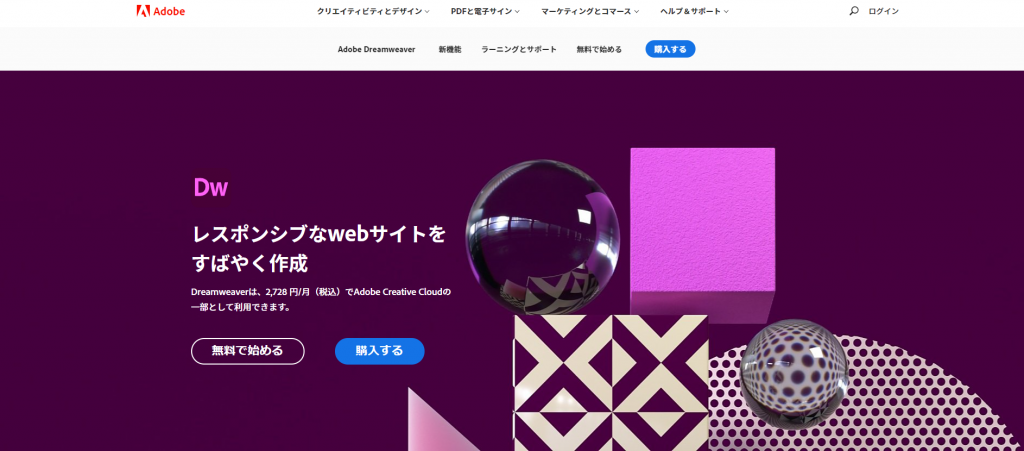
Dreamweaver (ドリームウィーバー)は、HTMLやCSSの知識がある人向けの制作ソフト。クリエイティブ関連の仕事をする人には欠かせないツールを多く提供する「Adobe社」が販売しています。
Dreamweaverは、HTMLやCSSなどを自由にコーディングできます。そのためデザインの幅が広く、ユーザーのニーズに合わせたWebサイトの制作が可能です。
またDreamweaverには、作業時間の短縮につながるうれしいポイントもあります。そのひとつが、テンプレート。テンプレートを使うとWebサイトの骨格を素早く作れるため、制作時間を短縮できるでしょう。
Dreamweaverを使うと、あらゆるブラウザやデバイスに対応するWebサイトを制作できます。また、リアルタイムでプレビューを確認しながら制作できるので、コードだけでは把握しきれない部分もしっかりと確認してから公開できます。
クラウド管理型とパソコンインストール型から選択可能なソフト
パソコンインストール型としてもクラウドサービス型としても使えるソフトを紹介します。
【BiNDup】SEOに強い
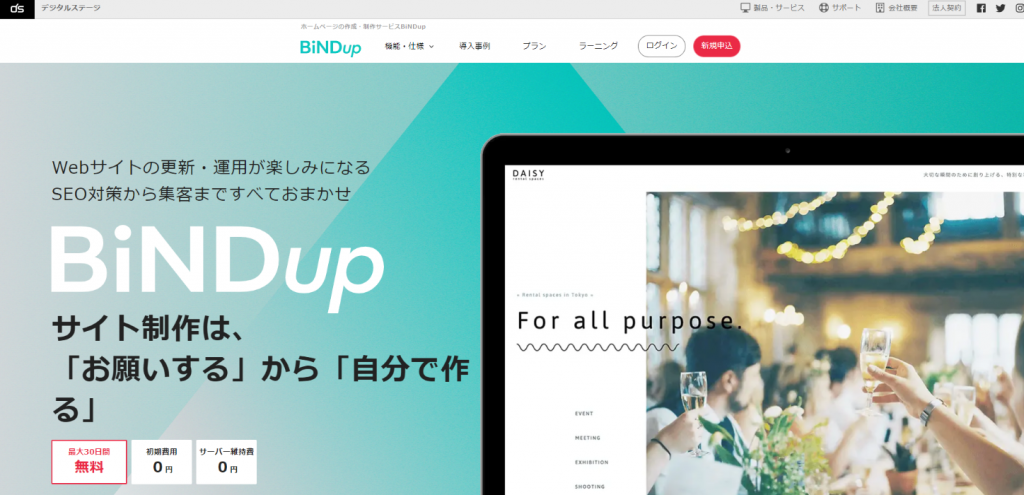
BiNDup(バインドアップ)は、パソコンインストール型としてもクラウドサービス型としても使えるツールです。初心者向けツールの中でも、とくにカスタマイズできる項目が豊富なことで知られています。
そんなBiNDupが評価されているポイントに、SEOに強いことがあげられます。SEO施策をサポートしてくれる「アシスタント機能」を搭載していたり、SEOに関する設定を深く行えたりするのも、大きな魅力でしょう。
さらにBiNDupは、サイトに誘導するのに欠かせないSNSとも連携できます。GoogleアナリティクスやGoogleサーチコンソールなどのアクセス解析機能とも連携しており、成果を上げられるWebサイトを制作したい人にはぴったりでしょう。
自社に合うWeb制作ソフト選びに役立つ5つのポイント

さまざまなWeb制作ソフトがある中で、どのソフトが自社に合っているのか見極める必要があります。Web制作ソフト選びは、自社のWebサイトの出来だけでなく成果をも左右するため慎重に行いましょう。
ここでは自社に合うWeb制作ソフト選びに役立つ5つのポイントを紹介します。
コストと機能性が自社に合うか
Web制作ソフトを選ぶときには、コストと機能性が自社に合っているのかを検討しましょう。Webサイトを制作するときにかかるコストには、以下のようなものがあります。
- ソフト代・ソフトの利用料
- ドメイン代
- サーバー代
- オプション代(サポート・追加機能・有料テンプレートなど)
- バージョンアップなどに必要な料金
一般的にWebサイト制作ソフトは、コストをかけるほど機能が充実します。コストをかけると、使用できるテンプレート数や公開容量が増えたり、サポートやマーケティング機能が充実したりするので、非常に魅力的に見えるでしょう。
とはいえ、Webサイト制作にかけられるコストには限りがあります。自社がどこまでの機能を求めるのかを明らかにすることで、Web制作ソフトを選びやすくなるでしょう。
レスポンシブ対応しているか
Web制作ソフトを選ぶときには、レスポンシブ対応していることを確認してください。
レスポンシブ対応
制作したWebサイトをスマートフォンやタブレットの表示にも対応させること
Webサイトはパソコンで制作するため、レスポンシブ対応していないと、スマートフォンでは閲覧しにくくなります。ネットユーザーの多くがスマートフォンを利用しているため、レスポンシブ対応は必須です。
大部分のWeb制作ソフトはレスポンシブ対応していますが、中には未対応のソフトも存在します。ソフトを導入する前には、必ず確認しておきましょう。
SEOに強いWebサイトが作れるか
Web制作ソフトを選ぶときには、SEOに強いかどうかにも注目してください。なぜなら、Webサイトは作ること自体が目的なのではなく、検索したユーザーに見てもらうことが大切だからです。
検索結果で上位に表示されないと、ユーザーに見てもらうことは難しいもの。SEOに強いサイトが作れるようなソフトを選ぶと、成果につながりやすいでしょう。
SEOへの対応は、ソフトによってさまざまです。SEOマニュアルがある場合もありますし、ソフトがSEOに強いかどうかをチェックしてくれる場合もあります。自社にSEOの知識がない場合は、SEOに強いサイトを作れるソフトを使うとよいでしょう。
サポート体制が整っているか
Web制作ソフトを選ぶときには、サポート体制についても確認が必要です。サポート体制が整っていると、ソフトの使い方やWebサイトの作成段階でわからないことがあった場合に、電話やメールで質問しながら制作を進められます。
「サポートのシステムは、Webの知識があまりない人や初心者向けなのでは?」と思う人もいるかもしれません。もちろん、問題が起きたときや不明なことがあったときに、自分で対応できるのであればサポートの必要はありません。
とはいえ、Webサイト制作ソフトは、使い方が複雑なことも多いです。そのため、Web制作の作業に慣れていない人がWeb制作ソフトを選ぶときには、サポート体制が充実したものをオススメします。
無料のソフトやプランの場合、サポートはついていないのが一般的。有料プランでは、サポートしてもらえるものが多いですが、その内容や回数についてはソフトによって異なります。契約前に確認しておくと安心でしょう。
自社のWeb制作スキルに見合っているか
自分のスキルに合うWeb制作ソフトかどうかは、ソフトを選ぶときに非常に大切なポイントです。自分のスキルに合わないソフトを選んでしまうと「使いこなせない……」「サイトを作れない……」なんてことになってしまいます。
プログラミングの知識がない人は、ドラッグ&ドロップでサイトを制作できるソフトを選ぶなど、自身のスキルに合うソフトを選びましょう。
企業のWebサイト制作に無料ソフトは不向き?

結論から言うと、企業のホームページなどを作るときに、無料ソフトはオススメできません。その理由をお話しする前に、無料のものと有料のもののそれぞれのメリットやデメリットをお伝えしましょう。
無料のWebサイト制作ソフトのメリット・デメリット
無料で提供されているWebサイト制作ソフトの、メリットとデメリットは以下の通りです。
メリット
- コストを抑えられる
- 簡単に素早く制作できる
- クオリティの高いデザインのWebサイトを制作できることもある
デメリット
- 独自ドメインを取得できない
- 自社に関係のない広告が掲載されることが多い
無料のWebサイト制作ソフト、最大のメリットはコストがかからないこと。無料でもテンプレートが充実しているものが多いので、クオリティの高いWebサイトを作ることは可能でしょう。
しかし、独自ドメインを取得できないことや広告が掲載されることは、SEOの観点から見るとよくありません。独自ドメインでないと「似たサイトがある」とGoogleから認識されてしまうため評価は下がり、検索順位が落ちてしまいます。
また自社に関係のない広告がサイト内に掲載されることも、ユーザビリティが低いとマイナスに評価されてしまいます。
SEOについては、詳しい知識がないと判断が難しいもの。弊社は、SEOについてのご相談にも対応しています。相談は無料です。
有料のWebサイト制作ソフトのメリット・デメリット
有料で提供されているWebサイト制作ソフトの、メリットとデメリットは以下の通りです。
メリット
- 独自ドメインがもてる
- 自社に関係のない広告が掲載されない
- サポートを受けられるためスムーズに制作できる
- 追加機能などが使えるためWebサイトを充実させられる
デメリット
- コストがかかる
有料のWebサイト制作ソフトには、魅力的なメリットがたくさんあります。しかし、それに応じてコストがかかるため、予算についても検討する必要があるでしょう。
企業のWebサイト作成に無料ソフトをオススメしない理由

無料のWeb制作ソフトと有料のWeb制作ソフトの、それぞれのメリットやデメリットがわかったところで、企業のWebサイト作成に無料ソフトをオススメしない理由をまとめて開設します。
問合せにつなげにくい
企業のホームページなどを作るときに無料ソフトをオススメしない1つめの理由として、無料ツールで作ったサイトからは問い合わせにつなげにくいことがあります。
というのも、さきほどお伝えしたように、無料ソフトでは検索上位に表示させることが難しいです。Webサイトがどんなにユーザーニーズに対応しているものでも、検索上位に表示されていないと多くの人に見てもらうことはできません。
また無料ソフトでは、GoogleアナリティクスやGoogleサーチコンソールといった、アクセス分析ツールの連携も不可能です。これらはユーザーの行動を分析するツール。
ツールを使ってユーザーの行動を分析することで、自社サイトをさらに改善していけます。これらのツールと連携できないことは、ユーザーに寄り添ったサイトを制作できない可能性が高いといえるでしょう。
このように無料ソフトでWebサイトを制作した場合、せっかくWebサイトを制作したにもかかわらず「問い合わせにつながらない」「成果を上げられない」といった結果になりやすいのです。
サポート体制が整っていない
企業のホームページなどを作るときに無料ソフトをオススメしない2つめの理由が、サポート体制が整っていないことです。
初心者向けのものを選んだとしても、制作を進めていくうちにわからないことが出てくることもあるでしょう。そんなときサポートを受けられないと、自分で解決しなければなりません。
最悪、解決できずにサイトの制作が中断することも考えられます。ソフトの操作がわからずWebサイトが制作できない……といった可能性もあるのです。
マニュアルが日本語に対応していないことがある
企業のホームページなどを作るときに無料ソフトをオススメしない3つめの理由には、マニュアルが日本語に対応していないことが挙げられます。
多くの無料ソフトは、外国製の製品です。その中には、マニュアルが日本語に対応していない製品もあるようです。外国語のマニュアルを読みながらの作業では、スムーズに制作を行うことは難しいでしょう。
【まとめ】Webサイト制作ソフトで自社のサイトを作ってみよう
Webサイト制作ソフトを使えば、自社でホームページなどを制作することが可能です。ソフトごとにさまざまな特徴がありますので、迷ってしまうかもしれませんね。
まずは、自社の予算や求める機能を明らかにしてみてください。それだけでもソフトを選びやすくなりますよ。そのほかにもここで紹介した選び方や特徴を参考に、自社にマッチするソフトを見つけてみてくださいね。
投稿者プロフィール

- 誹謗中傷対策とWebマーケティングに精通した専門家です。デジタルリスク対策の実績を持ち、これまでに1,000社を超えるクライアントのWebブランディング課題を解決してきました。豊富な経験と専門知識を活かし、クライアントのビジネス成功に貢献しています。